Comment ajouter une illustration d'album aux morceaux à l'aide de foobar2000
Bien qu'il ait un nom amusant, foobar2000 est un excellent lecteur de musique Open Source, doté de nombreuses fonctionnalités supplémentaires. L’un de ceux-ci vous permet d’ajouter facilement une pochette d’album à l’une de vos pistes.
Si vous n’êtes pas déjà un utilisateur de foobar2000, ne manquez pas de lire notre critique de ce lecteur de musique hautement personnalisable et doté de nombreuses fonctionnalités.
Si vous souhaitez extraire vos CD sur votre disque dur pour une écoute facile, vous êtes probablement ennuyé lorsque les pistes déchirées n’ont pas la pochette de l’album originale. Foobar2000 facilite l'ajout.
Ajouter une illustration d'album aux chansons
Commencez par cliquer sur Ajouter un dossier dans le menu Fichier, en haut de la fenêtre foobar2000.

Une fois que vous avez chargé vos pistes, trouvez l’œuvrevous souhaitez ajouter et enregistrer l’image (de préférence dans le dossier où sont stockés les fichiers audio). À moins que vous ne vouliez faire cela pour un album très obscur, Google le trouvera pour vous. Et même si ce n’est pas le cas, vous pouvez toujours numériser ou prendre une photo de la couverture. L'option Google est tout simplement plus rapide.
Une fois l’œuvre trouvée, sélectionnez toutes lespistes que vous souhaitez ajouter et cliquez-droit. Ensuite, sélectionnez Marquage, puis Joignez des images. Sélectionnez ce que votre image représente - la couverture avant est la plus importante.
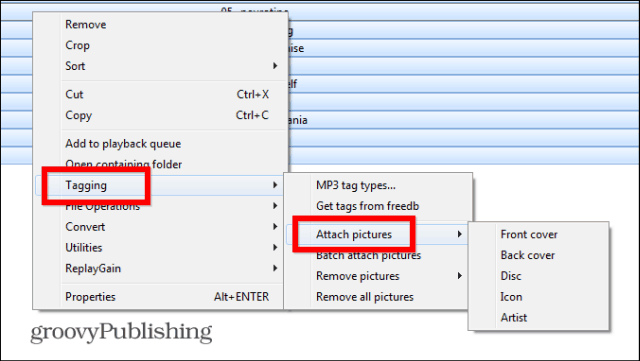
Maintenant, naviguez jusqu’à l’endroit où vous avez enregistré l’illustration et, une fois celle-ci sélectionnée, cliquez sur Ouvrir.
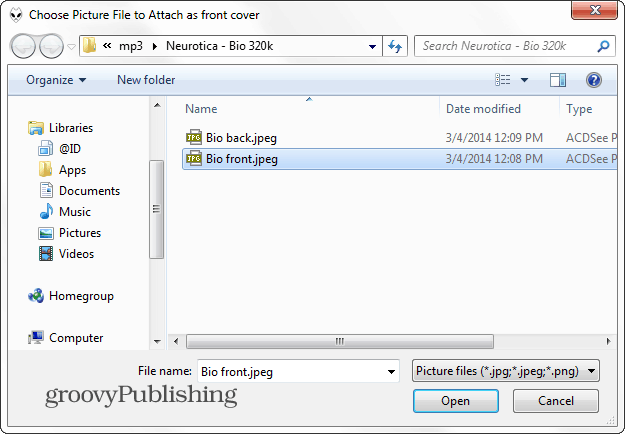
Laissez foobar2000 travailler sa magie. Vous pouvez, bien sûr, ajouter n'importe quelle œuvre d'art qui vous plaira, ce qui est cool si vous êtes un musicien qui le fait pour des pistes originales.
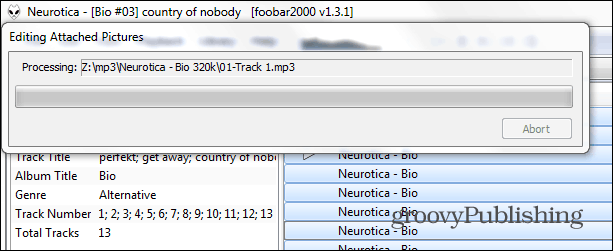
Une fois le processus terminé - cela ne prend pas longtemps, vous verrez l’illustration à chaque lecture des pistes, non seulement dans foobar2000, mais également dans d’autres lecteurs, tels que Winamp.
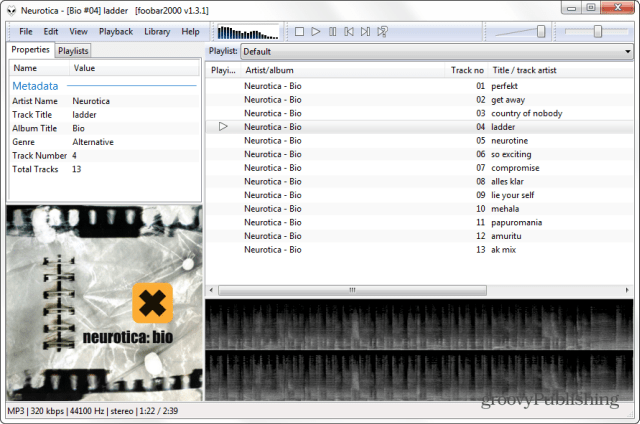
Et voici à quoi cela ressemble dans Winamp, avec l’apparence Bento.
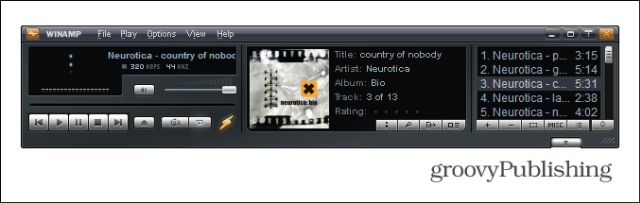
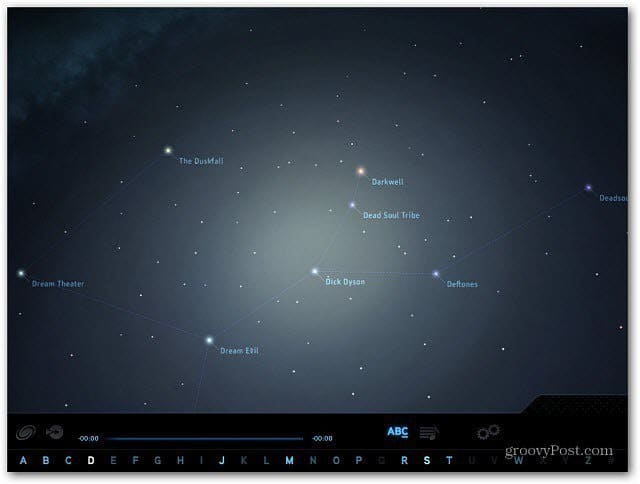






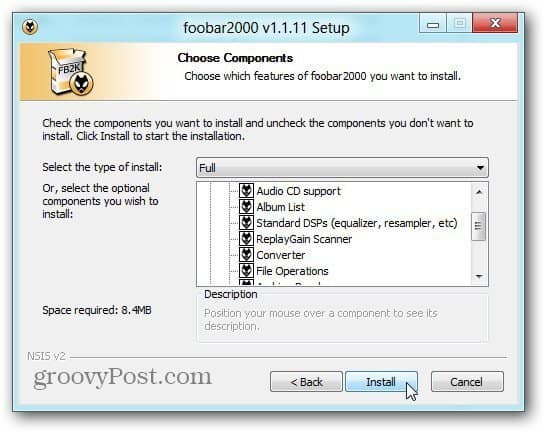
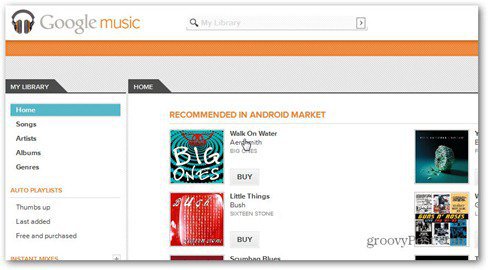

laissez un commentaire